抽出濾鏡,ps抽出濾鏡配合通道摳出散亂頭發圖片
時間:2024-02-29 16:30作者:下載吧人氣:22
抽出跟通道都是比較常用的摳圖方法,不過二者各有優缺點。抽出濾鏡摳圖不太細膩,通道摳圖不太精確。二者配合使用,可以說是強大的組合,摳出的效果非常完美。
原圖

最終效果1

最終效果2

抽出濾鏡下載:http://www.16xx8.com/photoshop/sucai/2015/f45656789.html
1、打開素材圖片,按Ctrl+ J 把背景圖層復制一層,然后在背景圖層上面新建一個圖層填充跟背景接近的顏色,如下圖。

<圖1>
2、選擇菜單:濾鏡> 抽出,選擇第一個工具,參數默認。然后調節筆觸的大小,先用較大的筆刷把頭發的主體涂出來,如圖2。
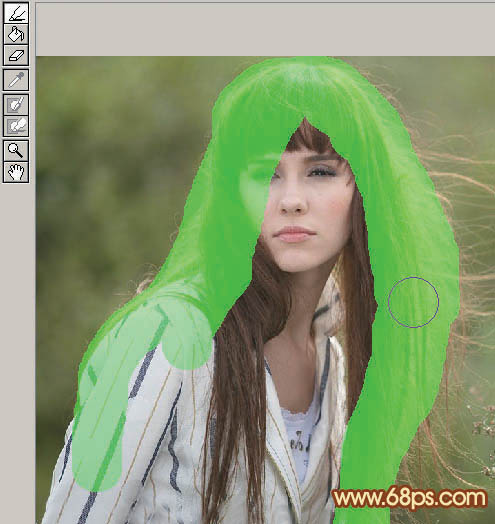
<圖2>
3、選擇較小的筆刷把邊緣的細小的發絲涂出來,如果有時間可以跟精細涂抹。筆刷選擇的越小抽出的雜色就越少,抽出的發絲就越干凈。

<圖3>
4、大致涂好的效果如下圖,我們第一次只需要頭發邊緣的高光發絲,其它部分不需要涂抹。

<圖4>
5、在面板的右側抽出一欄,我們勾選強制前景選項,顏色設置為跟高光發絲接近的顏色,這里設置為淡黃色。
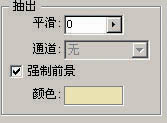
<圖5>
6、確定后我們得到了下圖所示的高光發絲。

<圖6>
7、把背景圖層復制一層,移到圖層的最上面,然后調成剛才的高光發絲選區,給剛才復制的背景圖層添加蒙版,效果如下圖。這樣我們就可以還原發絲顏色。
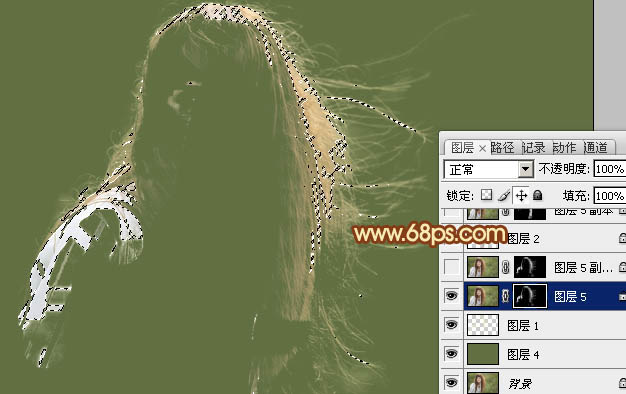
<圖7>
8、按Ctrl+ J 把當前圖層復制一層,效果如下圖。

<圖8>
9、把背景圖層復制一層,按Ctrl+ Shift + ] 置頂。執行:濾鏡 > 抽出,這次我們摳取邊緣較暗的發絲,涂抹的效果如圖9,然后強制前景顏色選擇暗紅色,如圖10,確定后效果如圖11。

<圖9>

<圖10>

<圖11>
10、把背景圖層復制一層,然后置頂。調出暗部頭發選區,給復制的背景圖層添加蒙版,效果如下圖。

<圖12>
11、把背景圖層復制一層,然后置頂。按住Alt鍵添加圖層蒙版,用白色畫筆把人物部分擦出來,效果如下圖。

<圖13>
12、把背景圖層復制一層,置頂。這一步需要用通道來處理。

<圖14>
13、進入通道面板,把紅色通道復制一層,得到紅副本通道。用曲線增加圖片的對比,人物以外的部分可以用黑色畫筆涂黑,效果如下圖。然后按Ctrl點紅副本通道縮略圖調出選區。
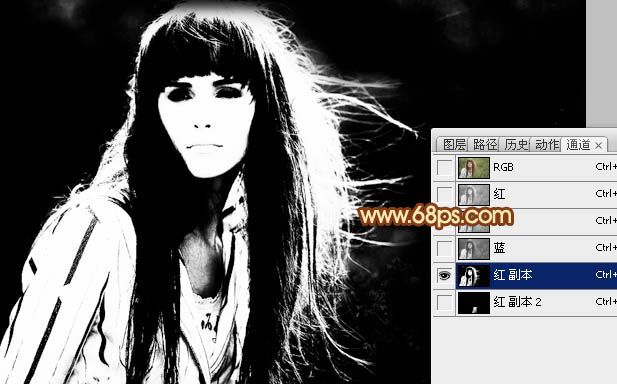
<圖15>
14、保持選區,點RGB通道返回圖層面板,給當前圖層添加圖層蒙版,效果如下圖。

<圖16>
15、仔細觀察一下,有很多發絲中間有空隙,需要修復一下。把背景圖層復制一層置頂。按住Alt鍵添加圖層蒙版,用1個像素的白色畫筆涂抹發絲空隙,效果如圖18。到這一步摳圖過程完成。

<圖17>

<圖18>
16、現在再來換背景。發絲摳的很細,邊緣部分會有一些環境色。換背景還需要一步簡單的操作。
把摳好的幾個圖層合并。然后在背景上加上漸變或背景素材。把合并的圖層復制一層,底部的圖層混合模式改為“疊加”。

<圖19>
17、給上面的圖層添加圖層蒙版,用透明度較低的黑色畫筆涂抹頭發邊緣,效果如下圖。

<圖20>
最后微調細節,完成最終效果。


網友評論